A página está carregando...

Informações de Segurança e Solução de Problemas
• Precauções de segurança e
manutenção
• Perguntas mais freqüentes
• Solução de problemas
• Informações sobre
regulamentações
• Outras Informações
adicionais
Informações de Segurança e Solução de Problemas
Precauções de segurança e manutenção
AVISO: O uso dos controles, ajustes ou procedimentos diferentes dos
especificados nessa documentação pode resultar em exposição a choque,
perigos elétricos e/ou mecânicos.
Leia e siga as instruções abaixo para conectar e utilizar o monitor do seu computador.
Funcionamento:
● Afaste o monitor da luz solar directa e de fogões ou qualquer outra fonte de calor.
● Retire os objectos que possam cair nos orifícios de ventilação ou perturbem o arrefecimento
adequado das peças electrónicas do monitor.
● Não tape os orifícios de ventilação no armário.
● Ao instalar o monitor, certifique-se de que a tomada e a ficha eléctricas ficam facilmente
acessíveis.
● Se desligar o monitor retirando o cabo eléctrico ou o cabo eléctrico de corrente contínua,
espere 6 segundos antes de voltar a ligar o cabo para um funcionamento normal.
● Utilize sempre o cabo eléctrico aprovado fornecido pela Philips. Se não tiver o cabo
eléctrico, contacte com o centro de assistência local. (Consulte o capítulo "Centro de
Informações e Assistência aos Clientes")
● Não sujeite o monitor LCD a grandes vibrações ou impactos durante o seu funcionamento.
● Não bata nem deixe cair o monitor durante o funcionamento ou transporte.
Manutenção:
● Para proteger o seu monitor contra eventuais danos, não exerça pressão excessiva sobre o
painel LCD. Ao deslocar o monitor, pegue no caixilho para levantar; não levante o monitor
colocando a mão ou dedos no painel LCD.
● Se não utilizar o monitor durante um período prolongado de tempo, desligue-o da tomada.
● Desligue o monitor da tomada se precisar de o limpar com um pano ligeiramente húmido.
Pode limpar o ecrã com um pano seco se o monitor estiver desligado. Porém, nunca utilize
solventes orgânicos, tais como álcool ou líquidos à base de amoníaco para limpar o monitor.
● Para evitar o risco de choques ou danos permanentes no equipamento, não exponha o
monitor ao pó, chuva ou humidade excessiva.
● Se o monitor se molhar, limpe-o com um pano seco logo que possível.
● Se alguma substância estranha ou água penetrar no monitor, desligue-o imediatamente e
retire o cabo eléctrico. Depois, remova a água ou qualquer outra substância e envie-o ao
centro de manutenção.
● Não guarde ou utilize o monitor LCD em locais expostos ao calor, luz solar directa ou
file:///D|/EDFU/LCD/170C7/manual/portugues/170c7/SAFETY/safety.htm (1 of 2)2006-07-28 1:39:33 PM

Informações de Segurança e Solução de Problemas
temperaturas muito baixas.
● Para garantir o melhor desempenho do monitor e poder utilizá-lo durante muito tempo,
utilize-o num local com temperaturas e humidades dentro dos seguintes limites.
❍ Temperatura: 0-35°C 32-95°F
❍ Humidade: 20-80% RH
Assistência:
● A tampa da caixa só deve ser aberta por um técnico de assistência habilitado.
● Se houver necessidade de um documento para efeitos de reparação ou integração,
contacte com o centro de assistência local. (consulte o capítulo "Centro de Informações ao
Cliente")
● Para informações sobre o transporte, consulte "Especificações Físicas".
● Não deixe o monitor num carro/porta-bagagens exposto à luz solar directa.
Consulte um técnico de assistência se o monitor não funcionar normalmente ou se não
estiver certo da medida a tomar depois de ter cumprido as instruções de utilização
apresentadas no presente manual.
RETORNAR AO INÍCIO DA PÁGINA
file:///D|/EDFU/LCD/170C7/manual/portugues/170c7/SAFETY/safety.htm (2 of 2)2006-07-28 1:39:33 PM

Perguntas mais freqüentes
• Segurança e solução de
problemas
• Perguntas gerais mais
freqüentes
• Ajustes da tela
• Compatibilidade com outros
periféricos
• Tecnologia de Painel LCD
• Ergonometria, ecologia e
padrões de segurança
• Solução de problemas
• Informações
sobreregulamentações
• Outras informações
adicionais
Perguntas mais freqüentes
Perguntas gerais mais freqüentes
P:
Ao instalar meu monitor, o que devo fazer se aparecer a mensagem "Não é possível
exibir esse modo de vídeo" ?
R: Modo vídeo recomendado para o Philips 17": 1280x1024@60Hz.
1. Retire todos os cabos e, depois, ligue o PC ao monitor que utilizava
anteriormente e funcionava correctamente.
2. No menu Iniciar do Windows, selecione Configurações/Painel de Controle. Na
Painel de Controle, selecione o ícone Exibir. No Painel de Controle de
Exibição janela, selecione a opção Configurações. Na guiaConfigurações, na
caixa "área de trabalho", mova a barra lateral até 1280x1024 pixels (17").
3. Abra "Propriedades Avançadas" e defina a Frequência de Renovação para
60Hz e, depois, faça clique em OK.
4. Reinicie o computador e repita os passos 2 e 3 para verificar se o PC está
definido para 1280x1024@60Hz (17").
5. Desligue o computador, desligue o monitor antigo e volte a ligar o monitor
Philips LCD.
6. Ligue o monitor e o PC.
P: O que significa a "taxa de atualização" em um monitor LCD?
R: Para os monitores LCD, a taxa de atualização é bem menos relevante. Os
monitores LCD exibem uma imagem estável, sem tremulações a 60Hz, não havendo
diferenças visíveis entre 75Hz e 60Hz.
P: Quais são os ficheiros .inf e .icm do CD-ROM? Como é que instalo os controladores (.inf
and .icm)?
R: São os ficheiros dos controladores do monitor. Siga as instruções do manual do
utilizador para instalar os controladores. É possível que o computador solicite os
controladores do monitor (ficheiros .inf e .icm) ou um disco de controladores ao
instalar pela primeira vez o monitor. Siga as instruções para introduzir o CD-ROM
fornecido na embalagem. Os controladores do monitor (ficheiros .inf e .icm) serão
automaticamente instalados.
file:///D|/EDFU/LCD/170C7/manual/portugues/170c7/SAFETY/saf_faq.htm (1 of 9)2006-07-28 1:39:41 PM

Perguntas mais freqüentes
P: Como é que regulo a resolução?
R: A placa de vídeo/controlador gráfico e o monitor, em conjunto, determinam as
resoluções disponíveis. É possível seleccionar a resolução pretendida no Painel de
controlo do Windows® no separador "Propriedades do monitor"
.
P: O que devo fazer se me perder durante a realização de regulações do monitor?
R: Basta premir o botão OK e, a seguir, seleccionar "Repor" para recuperar todas as
definições originais de fábrica.
P: O que é a função Automático?
R: A tecla Ajuste Automático restaura as definições ótimas de posição da tela, fase e
configurações de relógio, bastando para isto pressionar um único botão, sem
precisar navegar pelos menus OSD(On Screen Display) e pelas teclas de controle.
Nota: A função automática só está disponível em modelos específicos.
P: Meu monitor não liga (o led sinalizador de energia não acende)? O que devo fazer?
R: Certifique-se de que o cabo de alimentação a.c. está ligado entre o monitor e a
tomada eléctrica a.c., clique uma tecla do rato/do teclado para reactivar o PC.
P: O monitor LCD aceitará um sinal entrelaçado segundo os modelos de PC?
R: Não. Se for utilizado um sinal entrelaçado, o ecrã apresenta ao mesmo tempo as
linhas de varrimento horizontais ímpares e pares, provocando a distorção da imagem.
P: Qual o significado da Taxa de Atualização para o monitor LCD?
R: Ao contrário da tecnologia de exibição CRT, na qual a velocidade do feixe de
file:///D|/EDFU/LCD/170C7/manual/portugues/170c7/SAFETY/saf_faq.htm (2 of 9)2006-07-28 1:39:41 PM

Perguntas mais freqüentes
elétrons é varrida do alto para baixo da tela causando tremulações, uma exibição de
matriz ativa utiliza um elemento ativo (TFT) para controlar cada pixel individualmente
e, por esta razão, a taxa de atualização não se aplica à tecnologia LCD.
P: A tela LCD é resistente a arranhões?
R: Uma camada protetora é aplicada sobre a superfície do LCD, tornando-a
resistente a uma certa extensão de dureza (resistindo aproximadamente até a
dureza de um lápis 2H). Em geral, recomenda-se não expor a superfície do painel a
nenhum choque ou arranhão excessivos.
P: Como a superfície do LCD deve ser limpa?
R: Para a limpeza normal, use um pano limpo, macio e fino. Para limpeza mais
profunda, solicitamos o uso do álcool isopropílico. Não use outros solventes como o
álcool etílico, etanol, acetona, hexano, etc.
P:Posso alterar a definição de cor do meu monitor?
R:Sim, pode alterar a definição de cor utilizando os comandos OSD tal como se
descreve a seguir,
1. Prima o botão "OK" para aceder ao menu OSD (On Screen Display)
2. Prima o botão de seta para baixo para seleccionar a opção "Color" (Cor) e de
seguida prima o botão "OK" para ver as várias opções em termos da definição de
cor. Existem cinco opções tal como mostrado em baixo.
a. 6500K (6500K); esta opção faz com que o ecrã apresente a cor
branca com uma tonalidade avermelhada.
b. 9300K (9300K); esta opção faz com que o ecrã apresente a cor
branca com uma tonalidade azulada.
c. Original (Cor Original); esta opção carrega a predefinição em termos
da tonalidade da cor. (Nota: os monitores de diferentes fabricantes
podem apresentar diferentes temperaturas de cor*)
d. sRGB (sRGB); esta é a definição padrão para garantir uma correcta
troca de cores entre diferentes dispositivos (e.g. câmaras digitais,
monitores, impressoras, scanners, etc.)
e. User Define (Personalizado); o utilizador pode escolher a definição
de cor sua preferida ajustando as cores vermelho, verde, azul.
file:///D|/EDFU/LCD/170C7/manual/portugues/170c7/SAFETY/saf_faq.htm (3 of 9)2006-07-28 1:39:41 PM

Perguntas mais freqüentes
*Medição da cor da luz emitida por um objecto durante o seu aquecimento. Esta medição é expressa
através de uma escala absoluta, (graus Kelvin). As temperaturas em graus Kelvin mais baixas como a
2004 K apresentam uma tonalidade avermelhada; as temperaturas mais altas como a 9300 K
apresentam uma tonalidade azulada. Uma temperatura neutra resulta na cor branca, sendo o valor de
6504 K.
P:
O monitor LCD da Philips pode ser montado na parede?
R: Sim, os monitores LCD Brilliance da Philips dispõem desta funcionalidade
adicional. Os quatro orifícios para montagem VESA existentes na parte de trás
permitem ao utilizador montar o monitor Philips na maior parte dos braços ou
acessórios padrão VESA. Recomendamos-lhe que contacte o seu representante da
Philips para mais informações.
RETORNAR AO INÍCIO DA PÁGINA
Ajustes de tela
P:
O que é o programa FPadjust presente no disquete e no CD-ROM de instalação?
R: O programa FPadjust cria padrões de alinhamento que auxiliam a ajustar as
configurações do monitor, tais como contraste, brilho, posição horizontal, posição
vertical, fase e relógio para obter um desempenho ótimo.
P: Ao instalar o monitor, de que modo obtenho o seu melhor desempenho?
R:
1.
Para obter o melhor desempenho, certifique-se de que as definições do
monitor são 1280x1024@60Hz para 17 polegadas. Nota: Pode verificar as
actuais configurações do monitor, premindo uma vez o botão "OSD OK". O
modo do monitor actual é apresentado na informação sobre o produto nos
controlos principais OSD.
2.
Para instalar o programa "Flat Panel Adjust (FPadjust)" localizado no CD-
ROM de configuração do monitor, abra o CD-ROM e clique duas vezes no
ícone "FP_setup4.3.exe". Assim, instalará automaticamente o programa
FPadjust e colocará um atalho na área de trabalho.
3. Execute o FPadjust clicando duas vezes no atalho. Sigas as instruções passo
a passo para otimizar o desempenho de imagem com o controlador de vídeo
do seu sistema.
file:///D|/EDFU/LCD/170C7/manual/portugues/170c7/SAFETY/saf_faq.htm (4 of 9)2006-07-28 1:39:41 PM
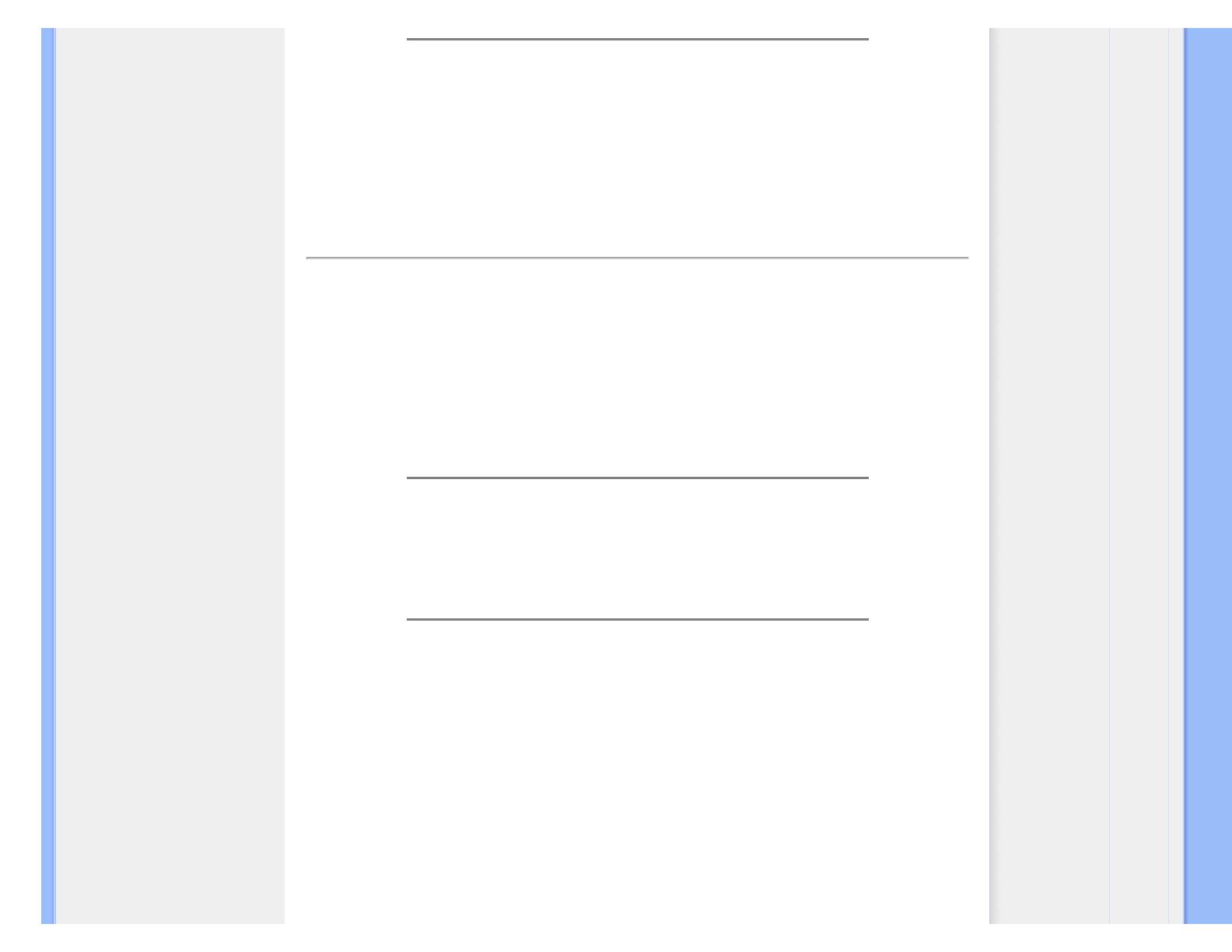
Perguntas mais freqüentes
P: Como os monitores LCD podem ser comparados aos monitores CRT em termos de
radiação?
R: Como os monitores LCDs não usam uma pistola de elétrons, não geram a mesma
quantidade de radiação na superfície da tela.
RETORNAR AO INÍCIO DA PÁGINA
Compatibilidade com outros periféricos
P:
Posso conectar meu monitor LCD a qualquer PC, estação de trabalho ou Macintosh?
R: Sim, todos os monitores LCD Philips são totalmente compatíveis com PCs,
Macintosh e estações de trabalho padrão. Talvez seja necessário um adaptador de
cabo para conectar o monitor ao sistema Macintosh. Entre em contato com o seu
representante/revendedor para obter maiores detalhes.
P: Os monitores LCD da Philips LCD são "Plug-and-Play"?
R: Sim, os monitores são "Plug-and-Play" compatíveis com o Windows® 95, 98,
2000 e XP.
P: O que é USB (Barramento Serial Universal)?
R: Pense no USB como uma tomada inteligente para os periféricos de PC. O USB
determina automaticamente os recursos (como o driver e a largura de banda de
barramento) exigidos pelos periféricos. O USB disponibiliza os recursos disponíveis
sem a intervenção do usuário. Existem três vantagens principais do USB. O USB
elimina o "trauma da caixa ", o medo de remover a tampa do computador para
instalar placas de circuitos para periféricos adicionais, que freqüentemente exigem
complicados ajustes de IRQ. O USB elimina a "limitação da porta". Sem USB, os
PCs normalmente estão limitados a uma impressora, duas portas COM (geralmente
um mouse e um modem), uma porta paralela suplementar (para scanner ou câmara
de vídeo, por exemplo) e um joystick. Um número cada vez maior de periféricos para
computadores multimídia são lançados no mercado todos os dias.
file:///D|/EDFU/LCD/170C7/manual/portugues/170c7/SAFETY/saf_faq.htm (5 of 9)2006-07-28 1:39:41 PM

Perguntas mais freqüentes
Com o USB, até 127 dispositivos podem funcionar simultaneamente no
computador. O USB permite o"hot plug-in". Não há necessidade de desligar o
computador, adicionar o dispositivo, re-ligar, e executar o programa de instalação
dos periféricos. Além disso, não há necessidade de seguir o processo inverso para
desconectar um dispositivo.
Em resumo, o USB transforma o recurso atual "Plug-and-Pray" (Ligar e começar a
rezar) em um autêntico "Plug-and-Play" (Ligar e usar)!
Consulte o glossário para obter mais informações sobre USB.
P: O que é um hub USB?
R: Um hub USB permite ligações adicionais ao Universal Serial Bus. A porta
upstream de um hub permite a ligação a um anfitrião, geralmente um PC. As
múltiplas portas downstream existentes num hub permitem a ligação a outros hubs
ou dispositivos como, por exemplo, a um teclado USB, a uma câmara ou a uma
impressora.
.
RETORNAR AO INÍCIO DA PÁGINA
A tecnologia de painel LCD
P:
O que é uma tela de cristal líquido?
R: Um painel de cristal líquido (LCD) é um dispositivo ótico que é normalmente
usado para exibir caracteres ASCII e imagens em produtos digitais como relógios,
calculadoras, jogos eletrônicos portáteis, etc. A LCD é a tecnologia usada para telas
de notebooks e outros computadorespequenos. Como as tecnologias de diodo
eletroluminiscente e as de gás plasma, a tecnologia LCD permite que as telas sejam
bem mais finas do que as que utilizam a tecnologia de tubo de raios catódicos (CRT).
As telas LCDs consomem menos energia do que as telas de LED e gás plasma, pois
funcionam com base no princípio de bloqueio da luz ao invés de emiti-la.
P:
O que diferencia painéis LCDs de matriz passiva de painéis LCDs de matriz ativa?
file:///D|/EDFU/LCD/170C7/manual/portugues/170c7/SAFETY/saf_faq.htm (6 of 9)2006-07-28 1:39:41 PM

Perguntas mais freqüentes
R: Um painel LCD é feito com uma grade de exibição de matriz ativa ou de matriz
passiva. Uma matriz ativa tem um transistor localizado em cada interseção de pixel,
exigindo menos corrente para controlar a luminosidade de um pixel. Por essa razão,
a corrente em uma tela de matriz ativa pode ser ligada e desligada mais
freqüentemente, melhorando o tempo de atualização da tela (o indicador do seu
mouse parecerá mover mais facilmente pela tela, por exemplo). Um painel LCD de
matriz passiva tem uma grade de condutores com pixels localizada em cada
interseção da grade.
P:
Quais são as vantagens do painel LCD TFT se comparado ao CRT (Cathode Ray Display
Terminal)?
R: Em um monitor CRT, uma pistola dispara elétrons e a luz é gerada pela colisão
de elétrons polarizados em um vidro fluorescente. Portanto, os monitores CRT
operam basicamente com sinal RGB (red-green-black) analógico. Um monitor LCD
TFT é um dispositivo que exibe uma imagem de entrada através da operação de um
painel de cristal líquido. O TFT tem uma estrutura fundamentalmente diferente do
CRT. Cada célula tem uma estrutura de matriz ativa e elementos ativos
independentes. Um monitor LCD TFT tem dois painéis de vidro e o espaço entre
eles é preenchido com cristal líquido. Quando cada célula é conectada a eletrodos e
impressa com tensão, a estrutura molecular do cristal líquido é alterada, controlando
a quantidade de iluminação de entrada para exibir imagens. Um monitor LCD TFT
tem diversas vantagens em relação a um monitor CRT, pois pode ser muito fino e
não tem tremulações pois não utiliza o método de varredura.
P: Por que a freqüência vertical de 60Hz é ótima para um monitor LCD?
R: Ao contrário de um monitor CDT, o painel LCD TFT tem uma resolução fixa. Por
exemplo, um monitor XGA tem 1024x3 (R, G, B) x 768 pixels e uma resolução mais
alta pode não estar disponível sem um processamento digital adicional. O painel é
projetado para otimizar a exibição para um relógio de pontos de 65MHz, um dos
padrões para exibições XGA. Como a freqüência vertical/horizontal para esse relógio
de pontos é 60Hz/48kHz, a freqüência ótima para esse monitor é 60Hz.
P: Que tipo de tecnologia grande angular está disponível? Como funciona?
file:///D|/EDFU/LCD/170C7/manual/portugues/170c7/SAFETY/saf_faq.htm (7 of 9)2006-07-28 1:39:41 PM

Perguntas mais freqüentes
R: O painel LCD TFT é um elemento que controla/exibe a entrada de uma luz de
fundo utilizando a refração dual do cristal líquido. Utilizando a propriedade que a
projeção da luz de entrada refrata em direção ao eixo principal do elemento líquido, o
painel controla a direção da luz de entrada e a exibe. Como a razão de refração da
luz de entrada no cristal líquido varia com o ângulo de entrada da luz, o ângulo de
visão de um TFT é bem mais estreito o que o de um CDT. Geralmente, o ângulo de
visão se refere ao ponto onde a razão de contraste é 10. Muitas maneiras de
ampliar o ângulo de visão estão sendo atualmente desenvolvidas. A técnica utilizada
mais freqüentemente é o uso de um filme de ângulo de visão amplo, que aumenta o
ângulo de visão variando a razão de refração. IPS (In Plane Switching) e MVA (Multi
Vertical Aligned) também são usados para aumentar o ângulo de visão. O Philips
181 AS utiliza a tecnologia IPS avançada.
P: Por que não há tremulação em um monitor LCD?
R: Falando tecnicamente, os monitores LCDs têm tremulações, mas a causa do
fenômeno é diferente da dos monitores CRTs e não produz nenhum impacto na
exibição. A tremulação em um monitor LCD se refere à luminosidade geralmente não
detectável, causada pela diferença entre as tensão positiva e a negativa. Por outro
lado, a tremulação em um monitor CRT que pode irritar o olho humano, surge
quando a ação de liga/desliga do objeto fluorescente se torna visível. Como a
velocidade da reação do cristal líquido em um painel LCD é bem mais baixa, essa
forma incômoda de tremulação não está presente na tela LCD.
P:Porque motivo um monitor com ecrã LCD apresenta um baixo nível de interferência
electromagnética?
R: Diferentemente de um monitor CRT, um monitor LCD não possui partes chaves
que geram interferência eletromagnética, especialmente campos magnéticos. Além
disso, como a tela LCD utiliza uma potência relativamente baixa, a sua fonte de
alimentação é extremamente silenciosa.
RETORNAR AO INÍCIO DA PÁGINA
Ergonometria, ecologia e padrões de segurança
P:
O que é a marca CE?
R: A marca CE (Conformité Européenne ? Conformidade Européia) deve ser exibida
file:///D|/EDFU/LCD/170C7/manual/portugues/170c7/SAFETY/saf_faq.htm (8 of 9)2006-07-28 1:39:41 PM

Perguntas mais freqüentes
no produto regulamentado colocado à venda no mercado europeu. Essa marca "CE"
significa que um produto está em conformidade com as Diretrizes
Européiasadequadas. Um Diretriz Européia é uma "lei" relativa à saúde, segurança,
meio ambiente e proteção ao consumidor, semelhante ao National Electrical Code
(Código Elétrico Nacional) dos EUA e aos Padrões UL.
P: O monitor LCD está em conformidade com os padrões gerais de segurança?
R: Sim. Os monitores Philips LCD estão em conformidade com as diretrizes dos
padrões MPR-II e TCO 99/03 para o controle de radiação, de ondas
eletromagnéticas, de redução de energia, de segurança elétrica no ambiente de
trabalho e de capacidade de reciclagem. A página de especificações fornece dados
detalhados dos padrões de segurança.
Mais informações podem ser encontradas no capítuloInformações sobre regulamentações.
RETORNAR AO INÍCIO DA PÁGINA
file:///D|/EDFU/LCD/170C7/manual/portugues/170c7/SAFETY/saf_faq.htm (9 of 9)2006-07-28 1:39:41 PM

Solução de problemas
• Segurança e solução de
problemas
• Perguntas mais freqüentes
• Problemas comuns
• Problemas de imagem
• Informações sobre
regulamentações
• Outras informações
adicionais
Solução de problemas
Esta página apresenta problemas que podem ser corrigidos pelo usuário. Se o problema persistir
após estas possíveis soluções, entre em contato com o revendedor Philips mais próximo.
Problemas comuns
Está tendo este problema Verifique estes problemas
Sem imagem(O LED indicador de
energia não
está aceso)
● Certifique-se de que o cabo de alimentação
esteja conectado na tomada e na parte
traseira do monitor.
● Primeiramente o botão de alimentação
localizado na parte frontal do monitor deve
estar na posição DESLIGA. Em seguida,
aperte-o novamente para a posição LIGA.
Sem imagem(O LED indicador de
energia não
está aceso)
● Certifique-se de que o computador esteja
ligado.
● Certifique-se de que o cabo de sinal esteja
adequadamente conectado no computador.
● Certifique-se de que o cabo do monitor não
apresente pinos torcidos.
● A função de economia de energia pode
estar ativada.
A tela mostra
● Certifique-se de que o cabo do monitor
esteja adequadamente conectado ao
computador (consulte também o Guia rápido
para inicialização).
● Verifique se o cabo do monitor apresenta
pinos torcidos.
● Certifique-se de que e o computador esteja
ligado.
file:///D|/EDFU/LCD/170C7/manual/portugues/170c7/SAFETY/saf_troub.htm (1 of 3)2006-07-28 1:39:42 PM

Solução de problemas
O botão AUTO não está funcionando
adequadamente
● A função auto é definida para ser utilizada
em computadores Macintosh padrões ou em
computadores PC que operem com o
Windows® da Microsoft.
● Poderá não funcionar adequadamente se
estiver sendo usado um PC não-
padronizado ou um vídeo car.
Problemas de imagem
A posição da tela não está correta
● Aperte o botão auto.
● Regule a posição da imagem, recorrendo à
Posição Horizontal e/ou Posição Vertical nos
CONTROLOS PRINCIPAIS OSD.
A imagem vibra na tela
● Verifique se o cabo de sinal está
adequadamente conectado na placa gráfica
ou no computador.
Aparecem tremulações verticais
● Aperte o botão Auto.
●
Elimine as barras verticais utilizando a
opção Phase/Clock (Fase/Relógio) do item
More Settings (Mais definições) em Main
Controls (Comandos principais).
Aparecem tremulações horizontais
● Aperte o botão Auto.
●
Elimine as barras verticais utilizando a
opção Phase/Clock (Fase/Relógio) do item
More Settings (Mais definições) em Main
Controls (Comandos principais).
A tela está muito clara ou muito escura
● Regule o contraste e o brilho nos
CONTROLOS PRINCIPAIS OSD. (a luz de
fundo do monitor de cristal líquido tem uma
vida útil fixa). Quando a tela começar a
escurecer ou a tremular, entre em contato
com o revendedor.
file:///D|/EDFU/LCD/170C7/manual/portugues/170c7/SAFETY/saf_troub.htm (2 of 3)2006-07-28 1:39:42 PM

Solução de problemas
Aparece uma imagem remanescente
● Se uma imagem permanecer na tela por um
período prolongado de tempo, ela poderá
estar impressa na tela e poderá deixar uma
imagem remanescente. Esta imagem
geralmente desaparece após algumas horas.
Uma imagem remanescente continua a
aparecer, mesmo quando o monitor é
desligado.
● Esta é uma característica do cristal líquido e
não é causada por um problema ou
deterioração do cristal líquido. A imagem
remanescente desaparecerá após um
determinado período.
Pontos verdes, vermelhos, azuis,
escuros e brancos permanecem.
● Os pontos remanescentes são uma
característica normal do cristal líquido
utilizado na tecnologia atual.
Para maiores informações, consulte a lista dos Centros de Informações ao Consumidor e entre
em contato com o seu revendedor Philips.
RETORNAR AO INÍCIO DA PÁGINA
file:///D|/EDFU/LCD/170C7/manual/portugues/170c7/SAFETY/saf_troub.htm (3 of 3)2006-07-28 1:39:42 PM

Regulatory Information
• TCO'99 Information
• Recycling Information for
Customers
•
Waste Electrical and
Electronic Equipment-WEEE
• CE Declaration of Conformity
• Energy Star Declaration
• Federal Communications
Commission (FCC) Notice (U.
S. Only)
• FCC Declaration of Conformity
• Commission Federale de la
Communication (FCC
Declaration)
• EN 55022 Compliance
(Czech Republic Only)
• MIC Notice (South Korea
Only)
• Polish Center for Testing and
Certification Notice
• North Europe (Nordic
Countries) Information
• BSMI Notice (Taiwan Only)
• Ergonomie Hinweis (nur
Deutschland)
• Philips End-of-Life Disposal
• Information for UK only
• Troubleshooting
• Other Related Information
• Frequently Asked Questions
(FAQs)
Regulatory Information
Model ID:170C7
Model No:HNC7170T
TCO '99 Information
Congratulations! You have just purchased a TCO '99 approved and
labeled product! Your choice has provided you with a product
developed for professional use. Your purchase has also contributed
to reducing the burden on the environment and also to the further
development of environmentally adapted electronics products.
Why do we have environmentally labeled computers?
In many countries, environmental labeling has become an established method for encouraging the
adaptation of goods and services to the environment. The main problem, as far as computers and other
electronics equipment are concerned, is that environmentally harmful substances are used both in the
products and during their manufacture. Since it is not so far possible to satisfactorily recycle the majority
of electronics equipment, most of these potentially damaging substances sooner or later enter nature.
There are also other characteristics of a computer, such as energy consumption levels, that are
important from the viewpoints of both the work (internal) and natural (external) environments. Since all
methods of electricity generation have a negative effect on the environment (e.g. acidic and climate-
influencing emissions, radioactive waste), it is vital to save energy. Electronics equipment in offices is
often left running continuously and thereby consumes a lot of energy.
What does labeling involve?
This product meets the requirements for the TCO'99 scheme which provides for international and
environmental labeling of personal computers. The labeling scheme was developed as a joint effort by
the TCO (The Swedish Confederation of Professional Employees), Svenska Naturskyddsforeningen
(The Swedish Society for Nature Conservation) and Statens Energimyndighet (The Swedish National
Energy Administration).
Approval requirements cover a wide range of issues: environment, ergonomics, usability, emission of
electric and magnetic fields, energy consumption and electrical and fire safety.
The environmental demands impose restrictions on the presence and use of heavy metals, brominated
and chlorinated flame retardants, CFCs (freons) and chlorinated solvents, among other things. The
product must be prepared for recycling and the manufacturer is obliged to have an environmental policy
file:///D|/EDFU/LCD/170C7/manual/portugues/170c7/SAFETY/REGS/regulat.htm (1 of 13)2006-07-28 1:39:44 PM

Regulatory Information
which must be adhered to in each country where the company implements its operational policy.
The energy requirements include a demand that the computer and/or display, after a certain period of
inactivity, shall reduce its power consumption to a lower level in one or more stages. The length of time
to reactivate the computer shall be reasonable for the user.
Labeled products must meet strict environmental demands, for example, in respect of the reduction of
electric and magnetic fields, physical and visual ergonomics and good usability.
Below you will find a brief summary of the environmental requirements met by this product. The
complete environmental criteria document may be ordered from:
TCO Development
SE-114 94 Stockholm, Sweden
Fax: +46 8 782 92 07
Email (Internet): development@tco.se
Current information regarding TCO'99 approved and labeled products may also be obtained via
the Internet, using the address: http://www.tco-info.com/
RETURN TO TOP OF THE PAGE
Environmental Requirements
Flame retardants
Flame retardants are present in printed circuit boards, cables, wires, casings and housings. Their
purpose is to prevent, or at least to delay the spread of fire. Up to 30% of the plastic in a computer
casing can consist of flame retardant substances. Most flame retardants contain bromine or chloride,
and those flame retardants are chemically related to another group of environmental toxins, PCBs. Both
the flame retardants containing bromine or chloride and the PCBs are suspected of giving rise to severe
health effects, including reproductive damage in fish-eating birds and mammals, due to the bio-
accumulative* processes. Flame retardants have been found in human blood and researchers fear that
disturbances in fetus development may occur.
The relevant TCO'99 demand requires that plastic components weighing more than 25 grams must not
contain flame retardants with organically bound bromine or chlorine. Flame retardants are allowed in the
printed circuit boards since no substitutes are available.
Cadmium**
file:///D|/EDFU/LCD/170C7/manual/portugues/170c7/SAFETY/REGS/regulat.htm (2 of 13)2006-07-28 1:39:44 PM

Regulatory Information
Cadmium is present in rechargeable batteries and in the color-generating layers of certain computer
displays. Cadmium damages the nervous system and is toxic in high doses. The relevant TCO'99
requirement states that batteries, the color-generating layers of display screens and the electrical or
electronics components must not contain any cadmium.
Mercury**
Mercury is sometimes found in batteries, relays and switches. It damages the nervous system and is
toxic in high doses. The relevant TCO'99 requirement states that batteries may not contain any mercury.
It also demands that mercury is not present in any of the electrical or electronics components associated
with the labeled unit.
CFCs (freons)
The relevant TCO'99 requirement states that neither CFCs nor HCFCs may be used during the
manufacture and assembly of the product. CFCs (freons) are sometimes used for washing printed circuit
boards. CFCs break down ozone and thereby damage the ozone layer in the stratosphere, causing
increased reception on earth of ultraviolet light with increased risks e.g. skin cancer (malignant
melanoma) as a consequence.
Lead**
Lead can be found in picture tubes, display screens, solders and capacitors. Lead damages the nervous
system and in higher doses, causes lead poisoning. The relevant TCO'99 requirement permits the
inclusion of lead since no replacement has yet been developed.
* Bio-accumulative is defined as substances which accumulate within living organisms.
** Lead, Cadmium and Mercury are heavy metals which are bio-accumulative.
Recycling Information for Customers
Philips establishes technically and economically viable objectives to optimize the environmental
performance of the organization's product, service and activities.
From the planning, design and production stages, Philips emphasizes the important of making products
that can easily be recycled. At Philips, end-of-life management primarily entails participation in national
take-back initiatives and recycling programs whenever possible, preferably in cooperation with
competitors.
There is currently a system of recycling up and running in the European countries, such as The
Netherlands, Belgium, Norway, Sweden and Denmark.
In U.S.A., Philips Consumer Electronics North America has contributed funds for the Electronic
Industries Alliance (EIA) Electronics Recycling Project and state recycling initiatives for end-of-life
file:///D|/EDFU/LCD/170C7/manual/portugues/170c7/SAFETY/REGS/regulat.htm (3 of 13)2006-07-28 1:39:44 PM

Regulatory Information
electronics products from household sources. In addition, the Northeast Recycling Council (NERC) - a
multi-state non-profit organization focused on promoting recycling market development - plans to
implement a recycling program.
In Asia Pacific, Taiwan, the products can be taken back by Environment Protection Administration (EPA)
to follow the IT product recycling management process, detail can be found in web site www.epa.gov.tw
For help and service, please contact Consumers Information Center or F1rst Choice Contact Information
Center in each country or the following team of Environmental specialist can help.
Mr. WY Chen- Environment manager
Philips Multimedia Flat Display
E-mail: w.y.chen@philips.com
Tel: +886 (0) 3 222 6791
Mr. Maarten ten Houten - Senior Environmental Consultant
Philips Consumer Electronics
E-mail: marten.ten.houten@philips.com
Tel: +31 (0) 40 27 33402
Mr. Delmer F. Teglas
Philips Consumer Electronics North America
E-mail: butch.teglas@philips.com
Tel: +1 865 521 4322
RETURN TO TOP OF THE PAGE
Waste Electrical and Electronic Equipment-WEEE
Attention users in European Union private households
This marking on the product or on its packaging illustrates that, under European Directive
2002/96/EG governing used electrical and electronic appliances, this product may not be disposed of
with normal household waste. You are responsible for disposal of this equipment through a designated
waste electrical and electronic equipment collection. To determine the locations for dropping off such
waste electrical and electronic, contact your local government office, the waste disposal organization that
serves your household or the store at which you purchased the product.
RETURN TO TOP OF THE PAGE
file:///D|/EDFU/LCD/170C7/manual/portugues/170c7/SAFETY/REGS/regulat.htm (4 of 13)2006-07-28 1:39:45 PM

Regulatory Information
CE Declaration of Conformity
Philips Consumer Electronics declare under our responsibility that the product is in conformity with the
following standards
- EN60950-1:2001 (Safety requirement of Information Technology Equipment)
- EN55022:1998 (Radio Disturbance requirement of Information Technology Equipment)
- EN55024:1998 (Immunity requirement of Information Technology Equipment)
- EN61000-3-2:2000 (Limits for Harmonic Current Emission)
- EN61000-3-3:1995 (Limitation of Voltage Fluctuation and Flicker)
following provisions of directives applicable
- 73/23/EEC (Low Voltage Directive)
- 89/336/EEC (EMC Directive)
- 93/68/EEC (Amendment of EMC and Low Voltage Directive)
and is produced by a manufacturing organization on ISO9000 level.
The product also comply with the following standards
- ISO9241-3, ISO9241-7, ISO9241-8 (Ergonomic requirement for CRT Monitor)
- ISO13406-2 (Ergonomic requirement for Flat Panel Display)
- GS EK1-2000 (GS specification)
- prEN50279:1998 (Low Frequency Electric and Magnetic fields for Visual Display)
- MPR-II (MPR:1990:8/1990:10 Low Frequency Electric and Magnetic fields)
- TCO'99 (Requirement for Environment Labelling of Ergonomics, Energy, Ecology and Emission, TCO:
Swedish Confederation of Professional Employees) for TCO versions
RETURN TO TOP OF THE PAGE
Energy Star Declaration
This monitor is equipped with a function for saving energy which supports the VESA Display
Power Management Signaling (DPMS) standard. This means that the monitor must be
connected to a computer which supports VESA DPMS. Time settings are adjusted from the
system unit by software.
VESA State LED Indicator Power Consumption
Normal operation ON (Active) Green < 31 W
Power
Saving
Alternative
2
One step
OFF (Sleep) Amber < 1 W
file:///D|/EDFU/LCD/170C7/manual/portugues/170c7/SAFETY/REGS/regulat.htm (5 of 13)2006-07-28 1:39:45 PM
1/97
